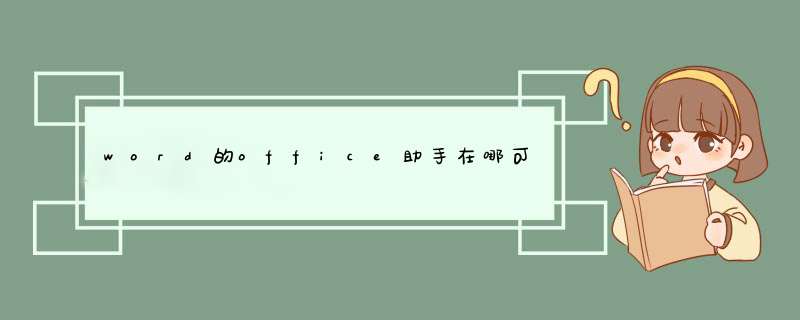
第1步,在Office助手图标上单击鼠标右键,在打开的快捷菜单中选择“选项”命令,如图2009110212所示。
选择“选项”命令
第2步,打开“Office助手“对话框,切换到“助手之家”选项卡。用户可以通过单击“上一位”或“下一位”按钮来选择各种卡通助手形象,如图2009110213所示。
选择Office助手卡通形象
第3步,在“Office助手”对话框中切换到“选项”选项卡,在该选项卡中用户可以设置Office助手的多种特性。如果选中“使用Office助手”复选框,则可以打开Office助手,并对它的一些特性进行设置,例如:是否显示警告信息、声音效果、启动时是否显示“日积月累”等,如图2009110214所示。
设置Office助手选项
1、首先,在桌面左下角,点击窗口中的“开始”按钮。在所有打开的程序列表中,找到“WPSOffice”并点击它。
2、然后在“WPSOffice”扩展列表中,点击“配置工具”项。
3、然后在“WPSOffice综合修复/配置工具”界面,点击“高级”按钮。
4、然后在“WPSOffice配置工具”界面,点击“功能定制”页签。
5、打开“功能定制”标签后,点击“关闭在线素材推荐”或“在线资源和功能推荐”下的前框,取消勾选,如下图所示,关闭在线素材窗口。
欢迎分享,转载请注明来源:内存溢出

 微信扫一扫
微信扫一扫
 支付宝扫一扫
支付宝扫一扫
评论列表(0条)